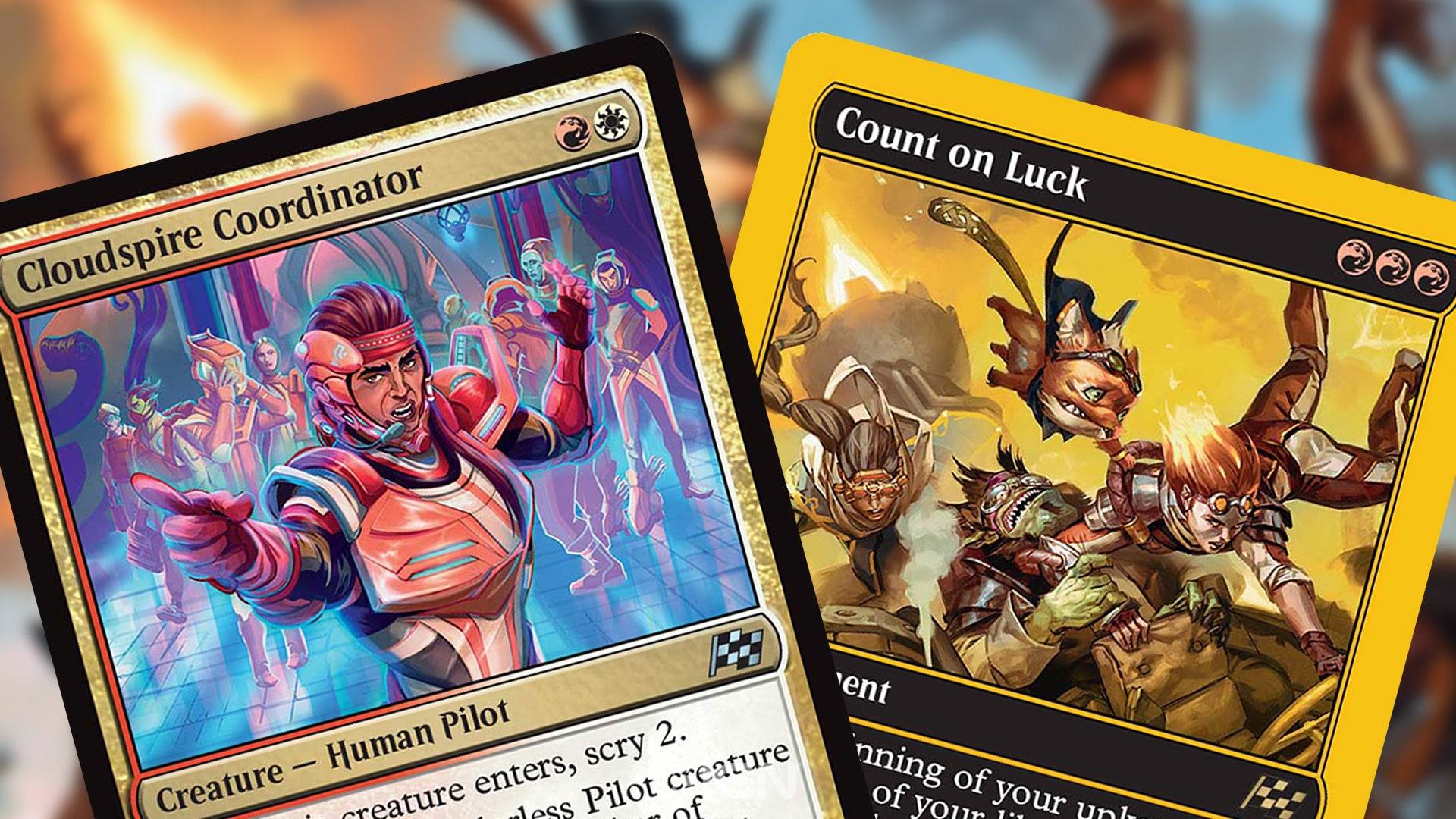यदि आप एक गेमिंग पीसी पर अपने PlayStation VR2 हेडसेट का उपयोग करके स्टीमवीआर की व्यापक लाइब्रेरी में खुद को डुबोने के लिए उत्सुकता से इंतजार कर रहे हैं, तो आपके विकल्प सीमित हो गए हैं - अब तक। सोनी ने $ 60 एडाप्टर अंतिम गिरावट लॉन्च की, जिससे पीएस वीआर 2 मालिकों को हेडसेट के न्यूनतम विनिर्देशों को पूरा करने वाले किसी भी आधुनिक गेमिंग पीसी से अपने हेडसेट को जोड़ने की अनुमति मिली। हालांकि, एक पीसी पर पीएस वीआर 2 का उपयोग करना केवल एडाप्टर में प्लग करने के बारे में नहीं है; इसके सेटअप में कुछ बारीकियां हैं जिन्हें आपके पीसी के कॉन्फ़िगरेशन के आधार पर थोड़ा और प्रयास की आवश्यकता हो सकती है।
एडाप्टर के साथ अपने पीसी से कैसे कनेक्ट करें
सेटअप प्रक्रिया में कूदने से पहले, सुनिश्चित करें कि आपके पास सभी आवश्यक घटक हैं। पीएस वीआर 2, जब एडाप्टर के माध्यम से जुड़ा हुआ है, तो अधिकांश स्टीमवीआर गेम के साथ संगत होता है, लेकिन आपको अपने पीसी की पुष्टि करने की आवश्यकता होगी कि ब्लूटूथ 4.0, एक स्पेयर डिस्प्लेपोर्ट 1.4 केबल, पास के पावर आउटलेट, और दोनों प्लेस्टेशन वीआर 2 और स्टीमवीआर ऐप्स को स्टीम के माध्यम से स्थापित किया गया है। सेंस कंट्रोलर जो यूएसबी-सी के माध्यम से पीएस वीआर 2 चार्ज के साथ आते हैं, इसलिए आपको दो यूएसबी-सी पोर्ट और केबल की आवश्यकता होगी, या अधिक सीधे समाधान के लिए सोनी के $ 50 सेंस कंट्रोलर चार्जिंग स्टेशन को खरीदने पर विचार करें।
आपको किस चीज़ की ज़रूरत पड़ेगी

सबसे पहले, जांचें कि क्या आपका गेमिंग पीसी सोनी के पीएस वीआर 2 पीसी एडाप्टर तैयारी पृष्ठ पर जाकर PlayStation VR2 हेडसेट के साथ संगत है। यदि आपका सिस्टम आवश्यकताओं को पूरा करता है, तो इन वस्तुओं को इकट्ठा करें:
- एक PlayStation VR2 हेडसेट
- PlayStation VR2 PC एडाप्टर (जिसमें एक AC एडाप्टर और एक पुरुष USB 3.0 टाइप-ए केबल शामिल है)
- एक डिस्प्लेपोर्ट 1.4 केबल (अलग से बेचा गया)
- अपने पीसी पर एक मुफ्त USB 3.0 टाइप-ए पोर्ट (सोनी एक्सटेंशन केबल या बाहरी हब का उपयोग करने के खिलाफ सलाह देता है, हालांकि एक संचालित बाहरी हब ने हमारे परीक्षणों में अच्छी तरह से काम किया है)
- अपने पीसी पर ब्लूटूथ 4.0 क्षमता (या तो अंतर्निहित या बाहरी एडाप्टर के माध्यम से)
- अपने पीसी पर स्टीम और स्टीमवीआर स्थापित किया गया
- PlayStation VR2 ऐप स्टीम के भीतर स्थापित किया गया
कैसे कनेक्ट करें: चरण-दर-चरण निर्देश
सभी घटकों के लिए तैयार होने के साथ, अपने पीएस वीआर 2 को अपने पीसी से जोड़ने के लिए इन चरणों का पालन करें:
- SteamVR और PlayStation VR2 ऐप इंस्टॉल करें:
- यदि आप पहले से ही नहीं हैं तो स्टीम विंडोज क्लाइंट डाउनलोड और इंस्टॉल करें।
- स्टीम खोलें और स्टीमवीआर ऐप इंस्टॉल करें।
- PlayStation VR2 ऐप डाउनलोड और इंस्टॉल करें।
- अपने पीसी के ब्लूटूथ सेट करें और अपने सेंस कंट्रोलर्स को पेयर करें:
- अपने पीसी के स्टार्ट मेनू पर जाएं, सेटिंग्स> ब्लूटूथ और डिवाइस पर नेविगेट करें, और ब्लूटूथ को "चालू" करने के लिए टॉगल करें।
- अपने सेंस कंट्रोलर्स को पेयर करने के लिए, PlayStation बटन को पकड़ें और प्रत्येक कंट्रोलर पर बटन बनाएं जब तक कि व्हाइट लाइट ब्लिंकिंग न हो जाए।
- अपने पीसी के ब्लूटूथ और डिवाइसेस पेज पर, "डिवाइस जोड़ें," "ब्लूटूथ का चयन करें," पर क्लिक करें और "PlayStation VR2 Sense कंट्रोलर (L)" और "PlayStation VR2 Sense कंट्रोलर (R)" के लिए खोजें। दोनों उपकरणों को कनेक्ट करें।
- यदि आपके पीसी में अंतर्निहित ब्लूटूथ 4.0 या उससे अधिक का अभाव है, तो ASUS BT500 जैसे संगत ब्लूटूथ एडाप्टर का उपयोग करें। यदि आंतरिक ब्लूटूथ रेडियो के साथ बाहरी एडाप्टर का उपयोग कर रहे हैं, तो डिवाइस मैनेजर के माध्यम से आंतरिक ब्लूटूथ ड्राइवर को अक्षम करें।
- एडाप्टर सेट करें और इसे अपने पीसी से कनेक्ट करें:
- PS VR2 एडाप्टर को अपने पीसी पर एक अप्रयुक्त USB 3.0 टाइप-ए पोर्ट में प्लग करें।
- एक डिस्प्लेपोर्ट 1.4 केबल का उपयोग करके अपने GPU पर एक फ्री डिस्प्लेपोर्ट स्लॉट से एडाप्टर को कनेक्ट करें।
- कनेक्टर में PS VR2 एडाप्टर के DC के लिए AC पावर एडाप्टर संलग्न करें और इसे पावर आउटलेट में प्लग करें।
- एक बार संचालित होने के बाद, एडाप्टर की स्थिति संकेतक ठोस लाल हो जाएगी। PlayStation VR2 को एडाप्टर के फ्रंट USB-C पोर्ट से कनेक्ट करें।
- हार्डवेयर-त्वरित GPU शेड्यूलिंग (वैकल्पिक) बंद करें:
- यदि आपके पीसी में 40-सीरीज़ NVIDIA RTX कार्ड की तरह एक नया GPU है, तो सेटिंग्स> सिस्टम> डिस्प्ले> ग्राफिक्स पर नेविगेट करके बेहतर वीआर गेम स्थिरता के लिए हार्डवेयर-त्वरित GPU शेड्यूलिंग को अक्षम करें, "डिफ़ॉल्ट ग्राफिक्स सेटिंग्स" पर क्लिक करें और स्लाइडर को बंद करें। अपने पीसी को पुनरारंभ करें।
- PlayStation VR2 ऐप और SteamVR लॉन्च करें:
- जब तक यह कंपन न हो जाए, तब तक केंद्रीय बटन को पकड़कर PlayStation VR2 हेडसेट चालू करें।
- SteamVR शुरू करें और इसे अपने डिफ़ॉल्ट OpenXR रनटाइम के रूप में सेट करें।
- अपने सेंस कंट्रोलर्स फर्मवेयर को अपडेट करने और अपने प्ले एरिया और वरीयताओं को सेट करने के लिए PlayStation VR2 ऐप खोलें।
- अपने आईपीडी को सेट करने, दूरी प्रदर्शित करने और आराम के लिए हेडसेट को समायोजित करने के लिए सभी ऑन-स्क्रीन और इन-हेडसेट निर्देशों का पालन करें।
एक बार सेटअप पूरा हो जाने के बाद, आप स्टीमवीआर गेम की एक विस्तृत श्रृंखला का आनंद लेने के लिए तैयार हैं!
क्या आप एक एडाप्टर के बिना पीसी से कनेक्ट कर सकते हैं?
वर्तमान में, एडाप्टर के बिना पीएस वीआर 2 को पीसी से कनेक्ट करना आधिकारिक तौर पर समर्थित नहीं है। हालांकि, रोड टू वीआर के अनुसार, 2018 के आसपास के कुछ जीपीयू यूएसबी-सी पोर्ट और वर्चुअलिंक फीचर के साथ एक सीधा कनेक्शन की अनुमति दे सकते हैं, बशर्ते कि PlayStation VR2 ऐप इंस्टॉल हो। यह एडाप्टर की आवश्यकता को बायपास करता है, लेकिन परिणाम अलग -अलग हो सकते हैं, और यह एक गारंटीकृत समाधान नहीं है।